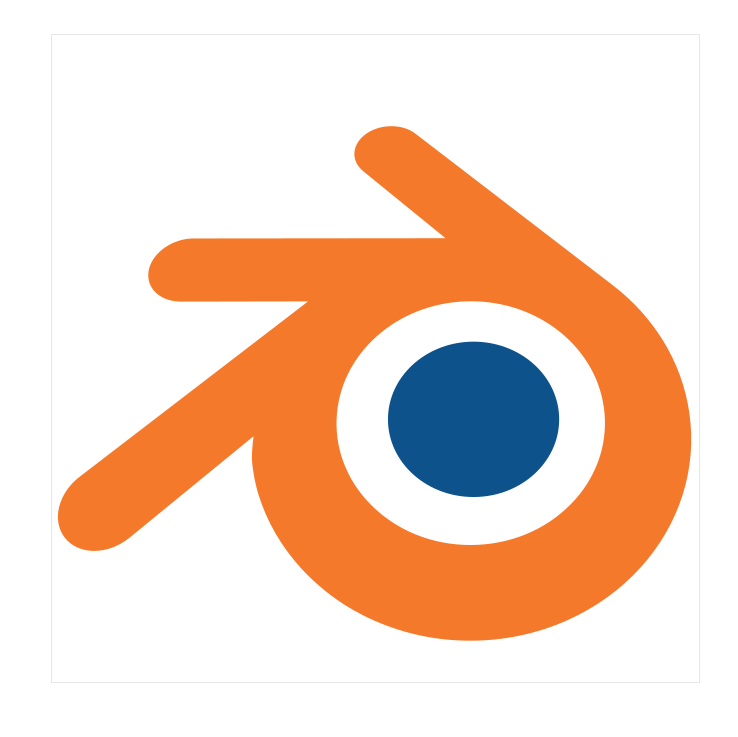- Cours en présentiel
- Enseignements transversaux
- Licence
- Enseignements d’ouverture (UEO)
- Professionnels
- Numérique et médias
- FabNumAuto
- 1) Modélisation et impression 3D
1) Modélisation et impression 3D
Perfilado de sección
-
-
A - 3D : RAPIDE INTRODUCTION
Figure emblématique de la fabrication numérique, l'impression 3D est une technique qui permet de matérialiser un objet modélisé en trois dimensions à l'aide d'un logiciel, d'une application ou d'un outil de modélisation numérique.
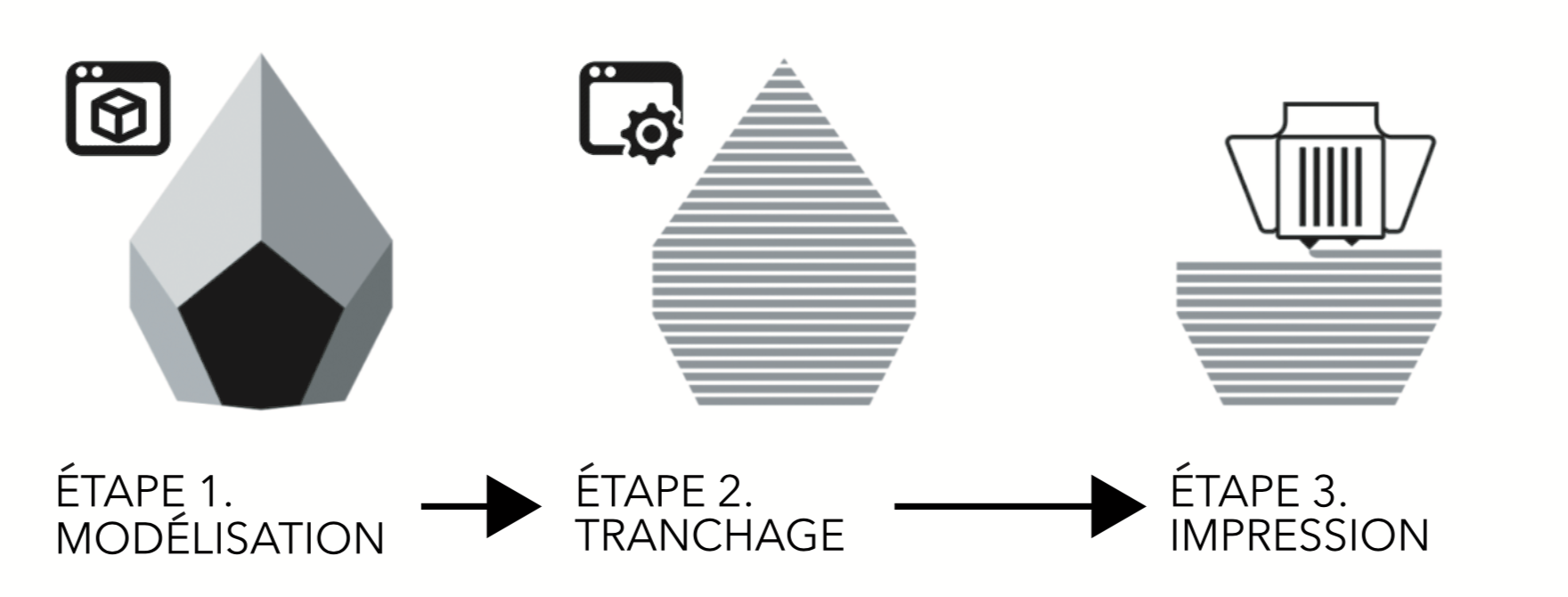
La première étape consiste donc à "modéliser en trois dimensions" un objet qui sera "imprimé" dans un second temps. Pour cela, l'impression 3D suit 3 étapes :
- Modélisation
- Tranchage (conversion de l'objet virtuel en fine tranche)
- Impression (application de ces fines tranches de plastique dans l'imprimante 3D).
Un objet virtuel (à gauche) et son résultat imprimé (à droite), remarquez l'aspect granuleux de la coque (une esthétique symptomatique du procédé couche par couche de l'impression 3D).
Vous remarquez aussi que la couleur de votre objet ne dépend que de la couleur de la matière utilisée (et non du fichier original).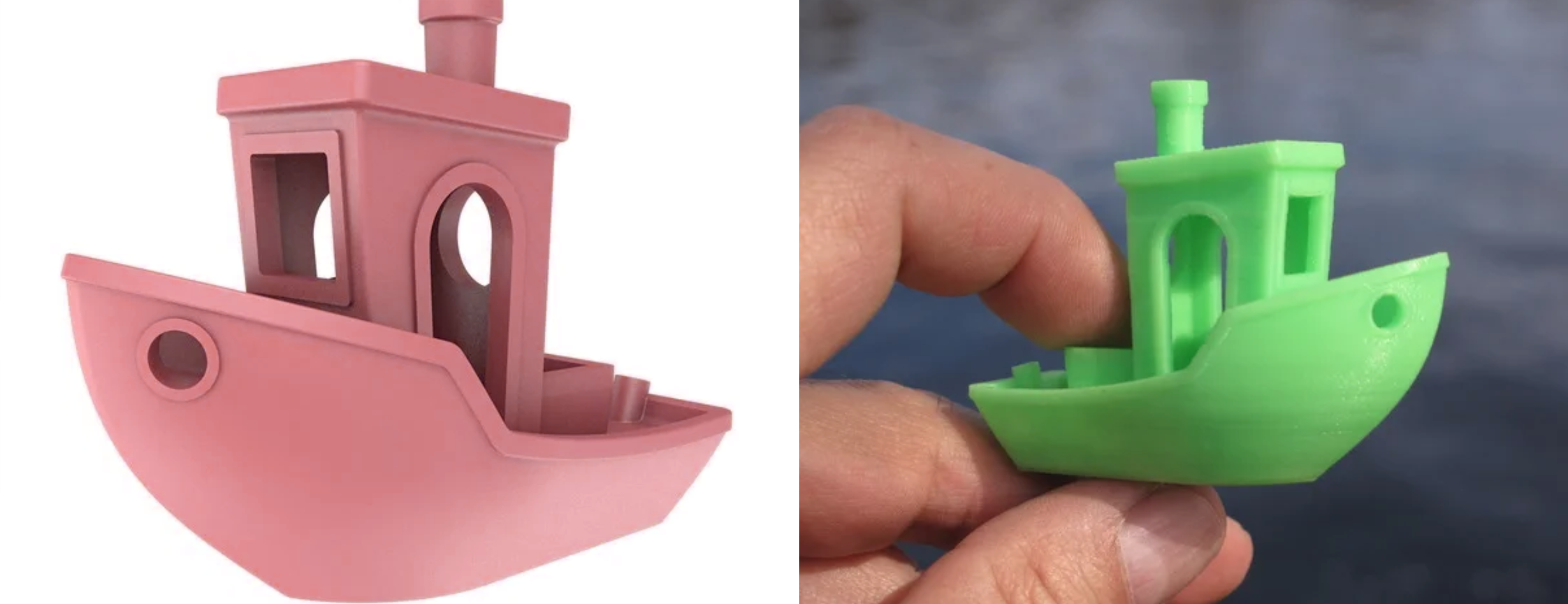
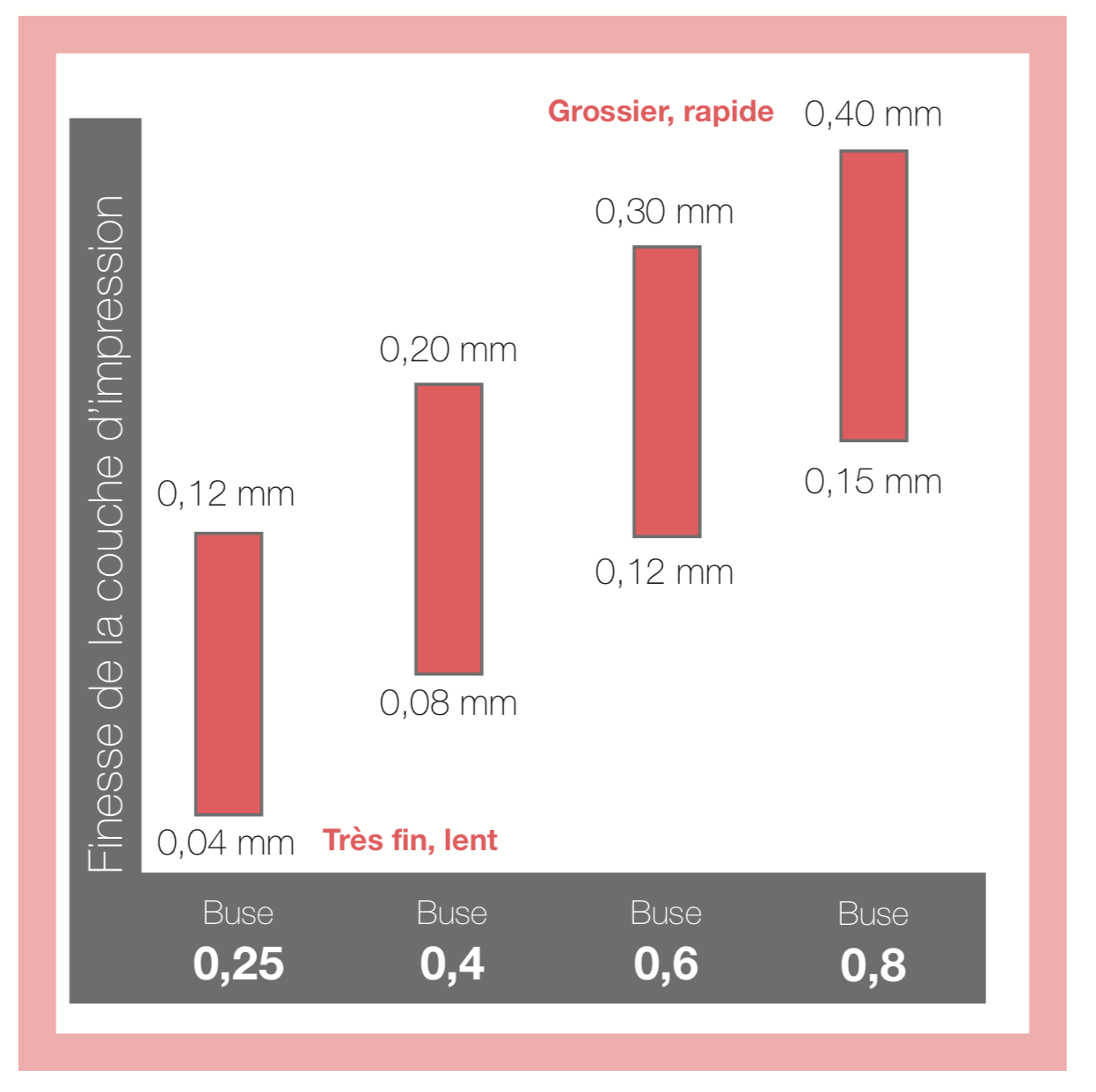
En préparant l'impression, les logiciels "Slicer" (comme CURA) configurent pour vous les meilleurs paramètres, afin d'obtenir un rendu commun à l'objet.
Cependant, vous pouvez jouer avec les paramètres.
En voici donc une liste succincte :
Hauteur de couche : Paramètre centrale de l'impression 3D. Plus la couche est fine, meilleur est le rendu, mais plus longue est l’impression.
Remplissage : Détermine le taux de remplissage de votre pièce et joue donc fortement sur le temps d'impression. On excède rarement les 20% de remplissage ; à 0% votre impression sera une coque vide.
Support : CURA vous indique lorsque votre pièce comporte des parties non imprimables (exemple : partie dans le vide sans support). Les supports permettent de sécuriser ces zones à l'impression.A l'issue de ce module d'autoformation, composé de vidéos d'aide basique, vous serez capables de réaliser un objet modélisé en trois dimensions prêt à imprimer en 3D et d'en résoudre les problèmes courants. -
B - RESSOURCES 3D EN LIGNE
Où trouver des objets 3D facilement
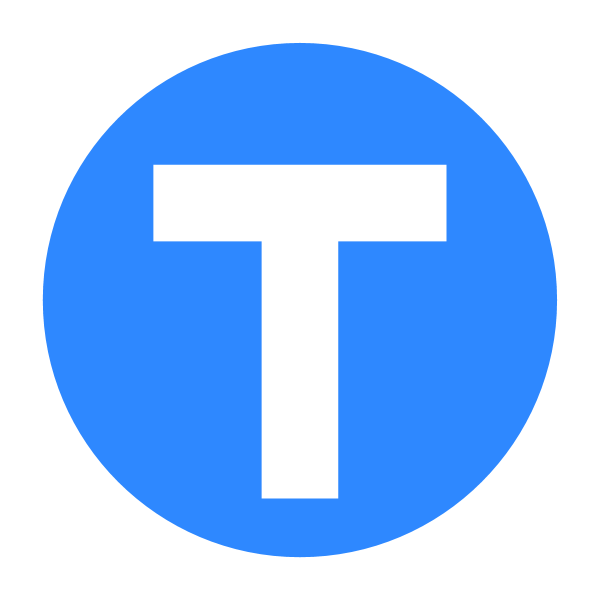
Thingiverse (EN) Bibliothèque très populaire d'objets 3D libres de droits Cults3D (EN) Bibliothèque d'objets 3D (bonne qualité mais certains modèles sont payants) 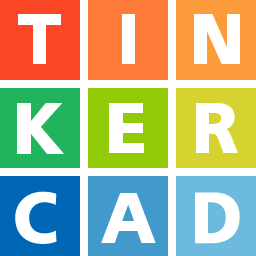
Tinkercad (EN) Logiciel de création 3D possédant aussi une bibliothèque d'objets 3D. My Mini factory (EN) Bibliothèque d'objets 3D plutôt orientée jeux et scan d’œuvres d'arts -
C. LOGICIELS NÉCESSAIRES (et conseillés)
Logiciel -CURA (SLICER).Logiciel indispensable pour modifier un objet 3D en fichier d'impression.
OBLIGATOIRELogiciel -Tinkercad (en ligne).Logiciel en ligne pour commencer à modéliser en 3D.Logiciel -Fusion360 (payant).Logiciel de référence pour modéliser en 3D "paramétrique"Logiciel -Sculptris (gratuit).Logiciel de référence pour modéliser en 3D "direct"Logiciel -Blender (gratuit).Logiciel de référence pour modéliser en 3D (difficile d'accès)____________________________________________________________________________________________ -
D. TUTORIELS VIDÉO
Tutoriel -Logiciel 3D direct : SCULPTRIS.Modéliser en "3D direct" (comme sur une boule de glaise)Tutoriel (1/2) -Logiciel 3D paramétrique : FUSION 360.Modéliser en 3D "paramétrique" (géométrique)- logiciel de référence
Tutoriel (2/2) -Logiciel 3D paramétrique : FUSION 360.Modéliser en 3D "paramétrique" (géométrique)- logiciel de référence
Tutoriel (1/2) -Logiciel 3D paramétrique : TINKERCAD (en ligne).Modéliser en 3D "paramétrique"- Logiciel le plus facile à prendre en main
Tutoriel (2/2) -Logiciel 3D paramétrique : TINKERCAD (en ligne).Modéliser en 3D "paramétrique"- Logiciel le plus facile à prendre en main
-
E. BASE ET RÉSOLUTION DE PROBLÈMES
(Changer la bobine et lancer une impression)Problème : le fil ne sort pas de la buse. ____________________________________________________________________________________________
-